Корзина
0
Скриншоты
Описание
Технические данные
- Опубликовано:
- 02.10.2023
- Обновлено:
- 01.03.2024
- Версия:
- 1.0.1
- Установлено:
- Менее 50 раз
- Подходящие редакции:
- «Первый сайт», «Старт», «Стандарт», «Малый бизнес», «Бизнес», «Интернет-магазин + CRM»
- Адаптивность:
- Нет
- Поддержка Композита:
- Нет
- Совместимо с Сайты24
- Нет
- Совместимо с PHP 8.1
- Да
Пользовательское соглашение
Описание
Оформление заказа для младших редакций Битрикс с Интернет-эквайрингом CDEKPAY.
Модуль позволяет организовать интернет-магазин на реакциях без модуля Интернет-магазин (Старт, Стандарт).
Простая установка и настройка. Онлайн оплата на сайте с помощью Интернет-эквайринга CDEKPAY.
Интернет-эквайринг CDEKPAY — готовое платежное решение, позволяющее принимать оплату банковскими картами, Apple Pay и СБП на сайте через платежный шлюз CDEKPAY.
Подключить Интернет-эквайринг CDEKPAY и узнать тарифы можно на сайте платежной системы.
Модуль позволяет организовать интернет-магазин на реакциях без модуля Интернет-магазин (Старт, Стандарт).
Простая установка и настройка. Онлайн оплата на сайте с помощью Интернет-эквайринга CDEKPAY.
Интернет-эквайринг CDEKPAY — готовое платежное решение, позволяющее принимать оплату банковскими картами, Apple Pay и СБП на сайте через платежный шлюз CDEKPAY.
Подключить Интернет-эквайринг CDEKPAY и узнать тарифы можно на сайте платежной системы.
Отзывы (0)
Обсуждения (0)
Авторизуйтесь , чтобы оставить отзыв или задать вопрос разработчику.
Здесь пока никто ничего не написал. Будьте первым.
Что нового
| 1.0.1 (26.02.2024) |
|
Установка
Для работы модуля используется библиотека PHP cURL!
Установите модуль.
В настройках укажите свой логин и ключ.
Найти логин можно в личном кабинете CDEKPAY, на странице Редактирование магазина.
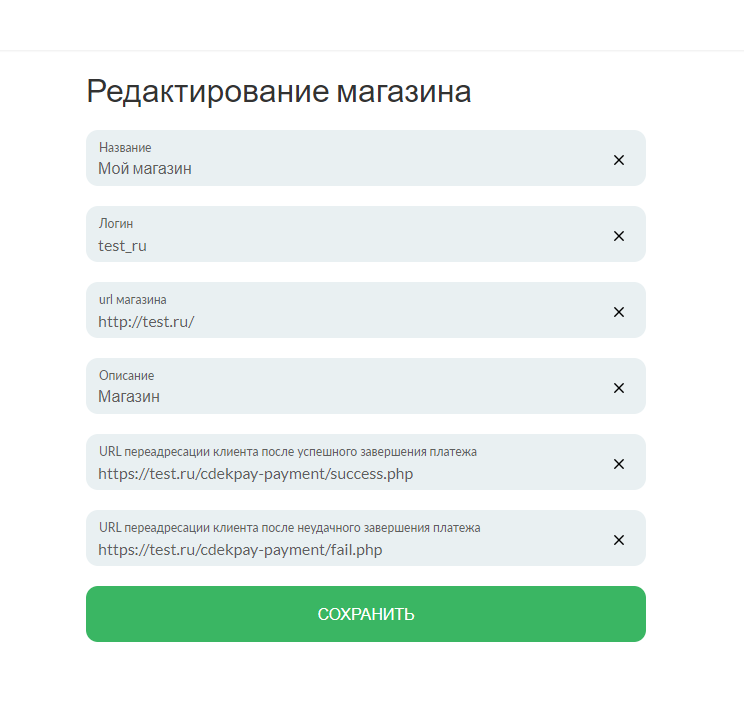
На странице Интеграции - Настройки API создайте два ключа, Secret key и Test Secret Key.
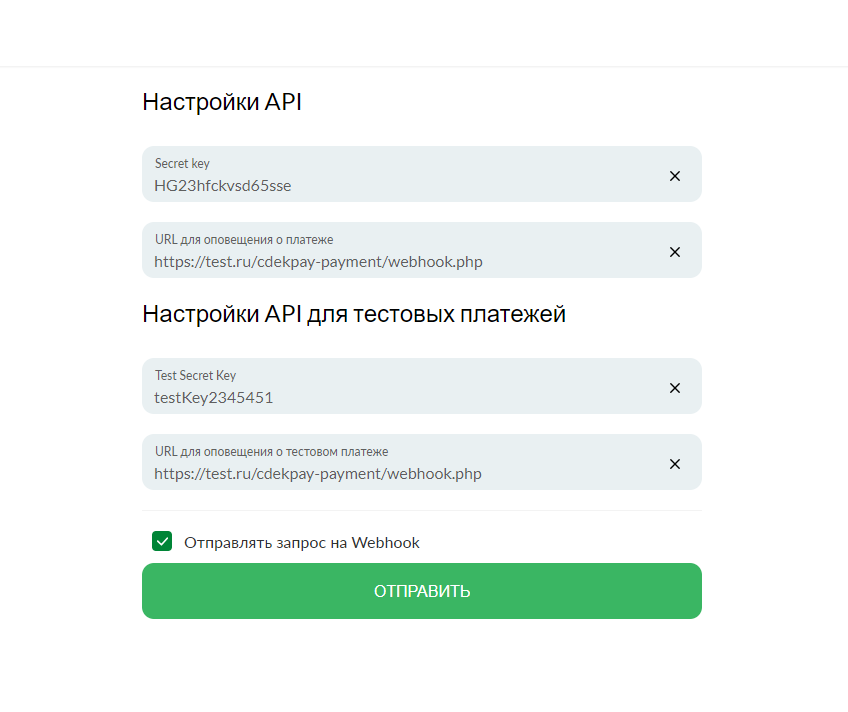
В настройках поставьте галочку Тестовый режим.
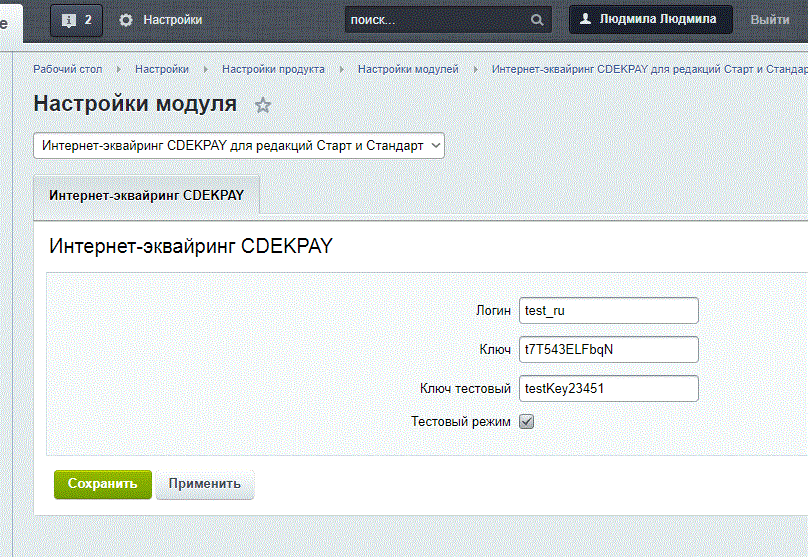
Скопируйте URL WEBHOOK и вставьте в ЛК CDEKPAY На странице Интеграции - Настройки API, установите галочку Отправлять запрос на Webhook.
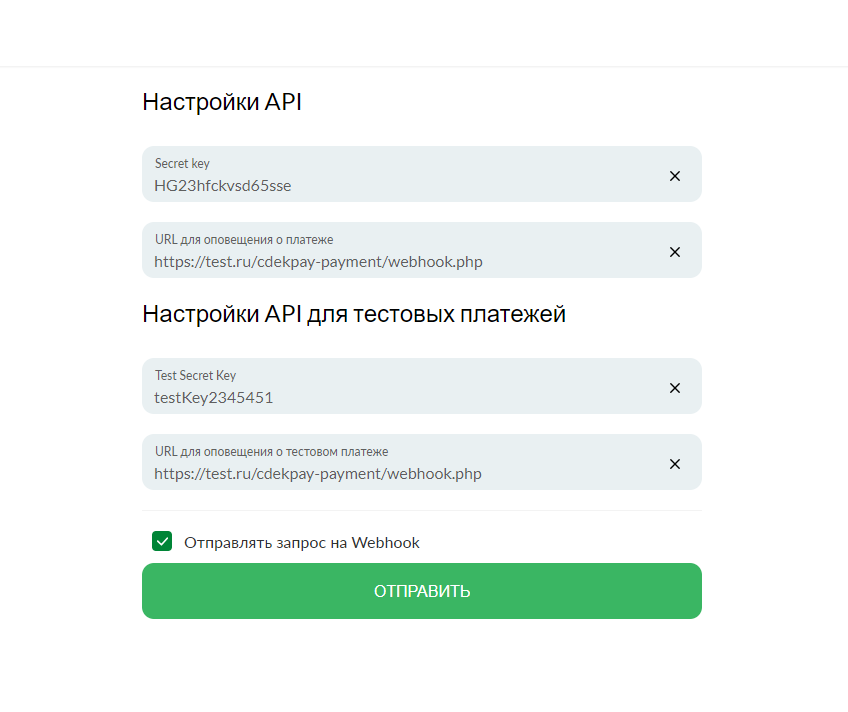
Настройка компонента Оформления заказа.
Перейдите на страницу /order/index.php, откройте параметры компонента.
Укажите стоимость доставки в рублях. Если не нужно включать стоимость доставки в заказ, оставьте поле пустым или укажите 0.
Отметьте, нужно ли запрашивать у покупателя адрес доставки.
Сохраните настройки.
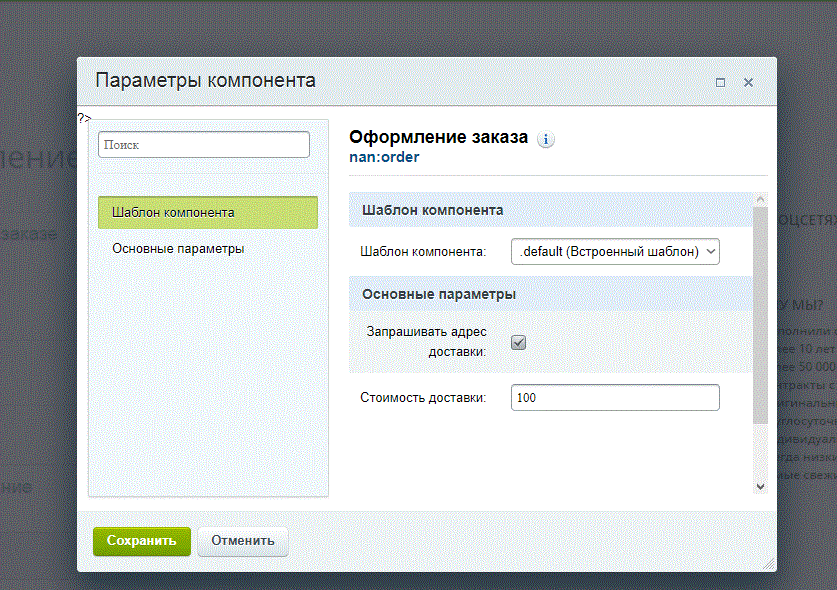
Добавление товара в заказ.
Чтобы оформить заказ, вам нужно передать ID товара в GET или POST запросе.
Например, на странице товара разместите кнопку Купить.
В шаблоне пропишите код в месте, где должна выводиться кнопка
<form action="/order/index.php" method="post">
<input type="hidden" name='id' value="<?=$arResult['ID'];?>">
<input type="submit" value="Купить">
</form>
Цена товара должна быть в свойстве с кодом PRICE.
При оформлении заказа и его оплате администратор получает уведомления на почту.
Посмотреть заказы можно в панели администратора Контент -Заказы.
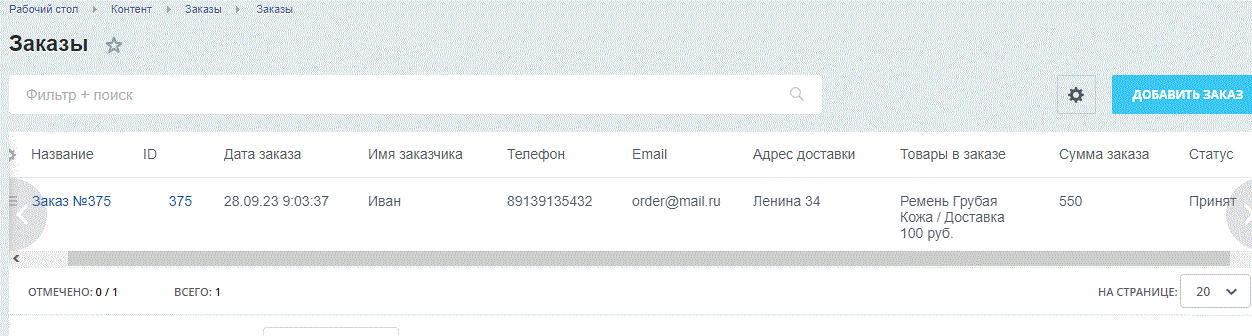
Установите модуль.
В настройках укажите свой логин и ключ.
Найти логин можно в личном кабинете CDEKPAY, на странице Редактирование магазина.
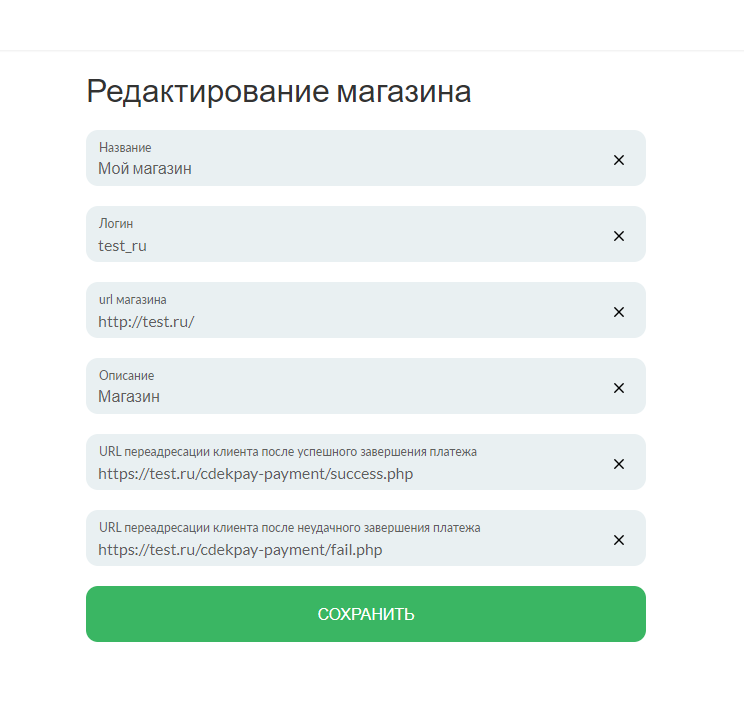
На странице Интеграции - Настройки API создайте два ключа, Secret key и Test Secret Key.
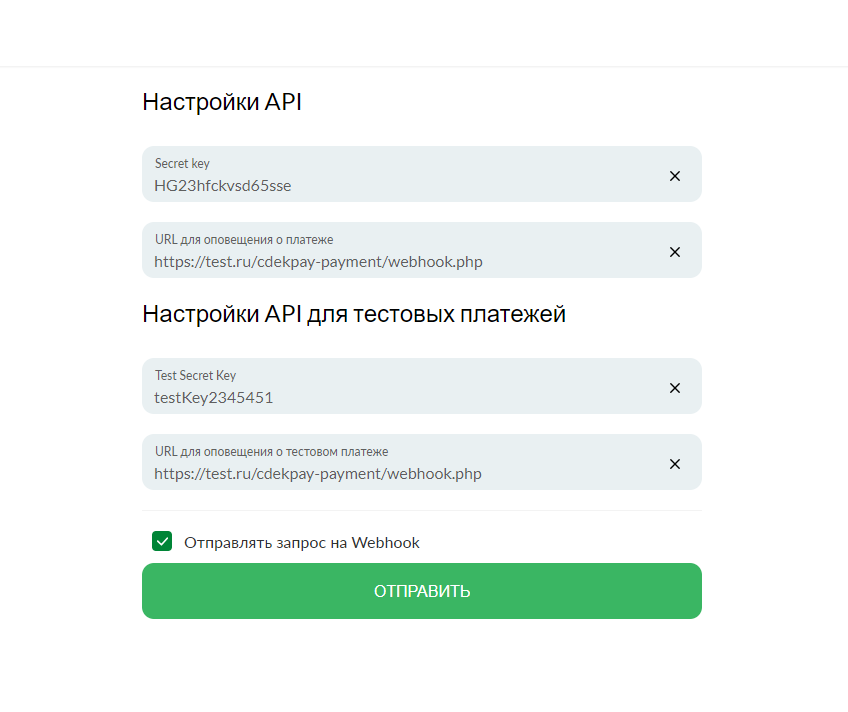
В настройках поставьте галочку Тестовый режим.
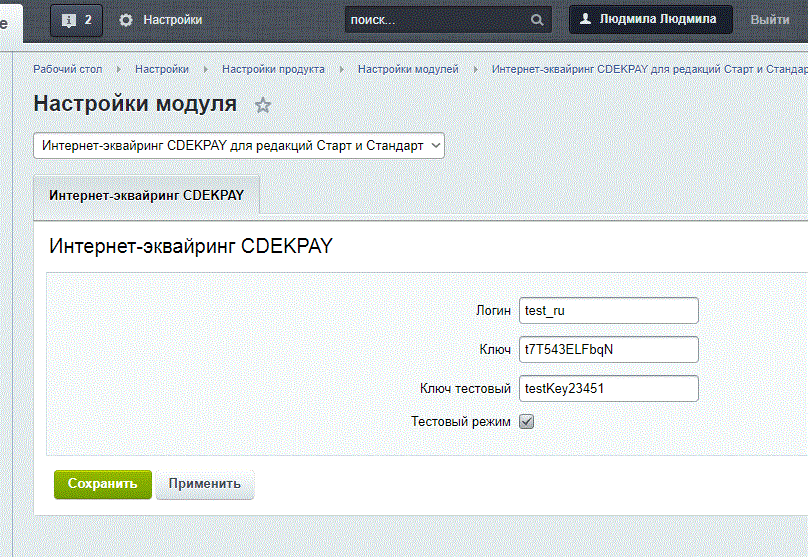
Скопируйте URL WEBHOOK и вставьте в ЛК CDEKPAY На странице Интеграции - Настройки API, установите галочку Отправлять запрос на Webhook.
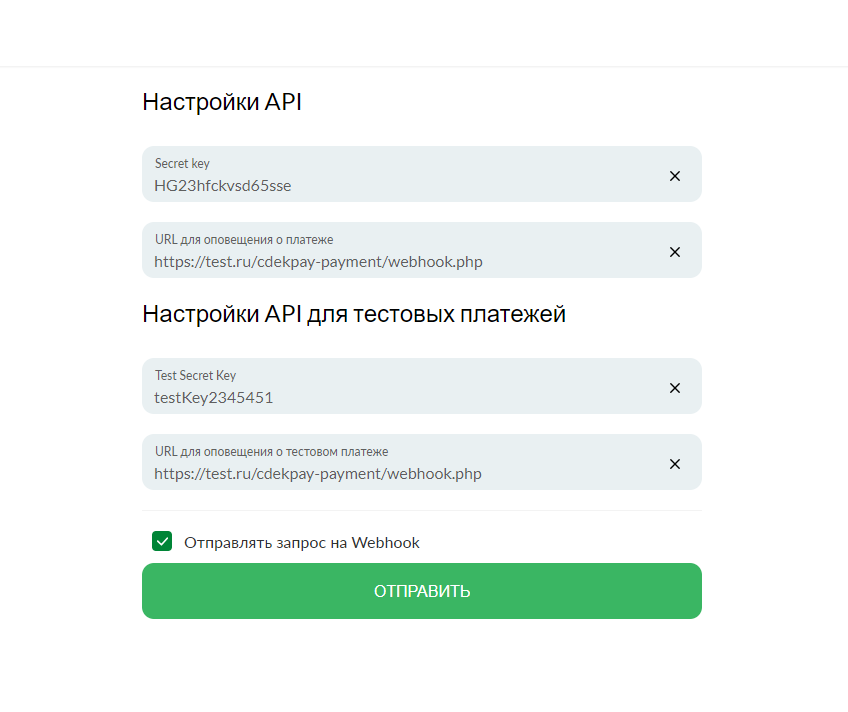
Настройка компонента Оформления заказа.
Перейдите на страницу /order/index.php, откройте параметры компонента.
Укажите стоимость доставки в рублях. Если не нужно включать стоимость доставки в заказ, оставьте поле пустым или укажите 0.
Отметьте, нужно ли запрашивать у покупателя адрес доставки.
Сохраните настройки.
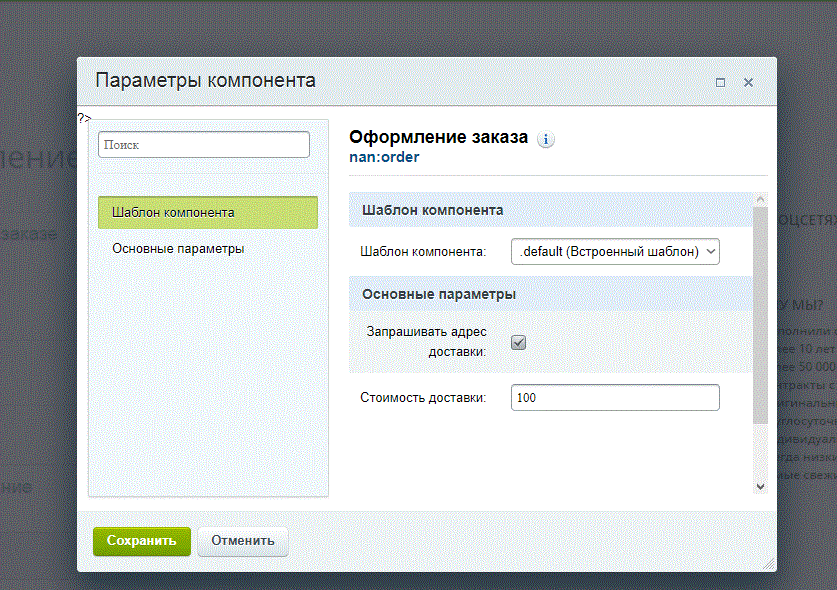
Добавление товара в заказ.
Чтобы оформить заказ, вам нужно передать ID товара в GET или POST запросе.
Например, на странице товара разместите кнопку Купить.
В шаблоне пропишите код в месте, где должна выводиться кнопка
<form action="/order/index.php" method="post">
<input type="hidden" name='id' value="<?=$arResult['ID'];?>">
<input type="submit" value="Купить">
</form>
Цена товара должна быть в свойстве с кодом PRICE.
При оформлении заказа и его оплате администратор получает уведомления на почту.
Посмотреть заказы можно в панели администратора Контент -Заказы.
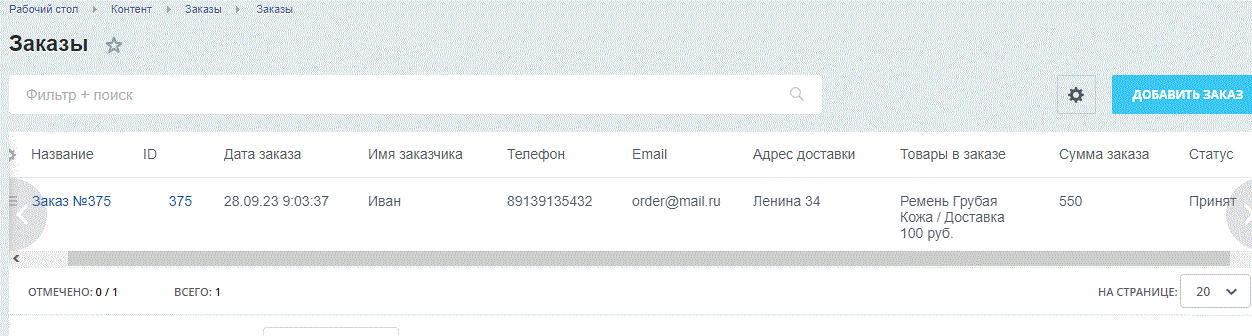
Поддержка
Время реакции техподдержи 24 часа. Обращаться можно на сайте https://nanagency.ru/ и по email support@nanagency.ru.
Выходные суббота и воскресенье
Выходные суббота и воскресенье








